一些对电脑操作甚多的用户,都知道,如果需要进入bios界面的话,只需通过快捷键就可以进入bios,但是进入bios并不都是相同的,那么惠普的用户不禁问了,惠普笔记本怎么进入bios设置呢?怎么按键盘都无法进入,下面,小编就来跟大家分享惠普笔记本进入bios设置的方法。
最近有网友咨询小编,表示使用常见的Delete、F1、F2、F10等操作键进入电脑的bios设置界面,但是这些操作按钮都无法启进入惠普笔记本的BIOS设置界面,这是为什么呢?因为惠普比较独树一帜啊,那么惠普笔记本怎么进入bios设置?来看看小编的教程便晓得了。
惠普笔记本怎么进入bios设置
开机后快速按键盘上的 ESC 键,按一下放一下的样子,等会一屏幕会停顿一下。
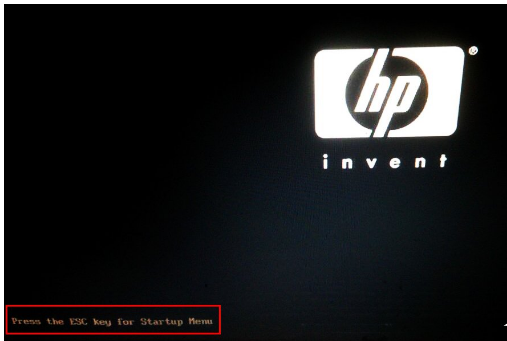
惠普电脑图解1
等一会就会进入了下图所示的界面。这就启动界面,可以根据你需要设置BIOS的选项。要进入需要按选项旁边的快捷键就可以进入。
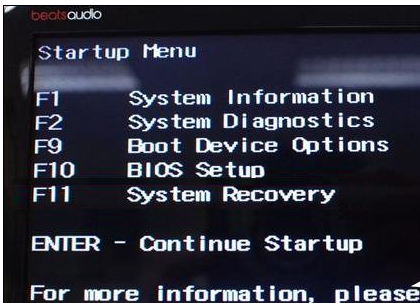
笔记本电脑图解2
现在要选择从USB启动。接一下 F9 就会到选择启动顺序的地方,进入BIOS则需要按下 F10 。

惠普笔记本电脑图解3
以上方法便是关于惠普HP笔记本进入BIOS的方法了。